Utilisez une expression pour identifier d'autres mesures
 Suggérer des modifications
Suggérer des modifications


Vous pouvez utiliser des expressions pour afficher les mesures non fournies par l'interface utilisateur Web, telles que les IOPS générées par la surcharge du système.
Description de la tâche
Utilisez une expression pour afficher le nombre total d'IOPS générées par des opérations non-lecture ou non-écriture, telles que les opérations de surcharge pour un volume interne.
Étapes
-
Ajoutez un widget au tableau de bord. Choisissez diagramme de zone.
-
Définissez le périphérique par défaut sur Volume interne : cliquez sur stockage > Volume interne > écriture d'IOPS
-
Cliquez sur le bouton convertir en expression.
-
La métrique IOPS - Write se trouve maintenant dans le champ de variable alphabétique “a”.
-
Dans le champ de variable “b”, cliquez sur Select et choisissez IOPS - Read.
-
Dans le champ expression, tapez a + b. Dans la section Affichage, choisissez diagramme de zone pour l'expression.
-
Dans le champ Filtrer par, entrez le nom du volume interne que vous analysez.
-
Le champ Label identifie l’expression. Remplacez le libellé par un élément significatif tel que « R + W IOPS ».
-
Cliquez sur +Ajouter pour ajouter une ligne pour le nombre total d'IOPS au widget.
-
Réglez le périphérique par défaut sur Volume interne : cliquez sur stockage > Volume interne > nombre total d'IOPS
-
Dans le champ Filtrer par, entrez le nom du volume interne que vous analysez.
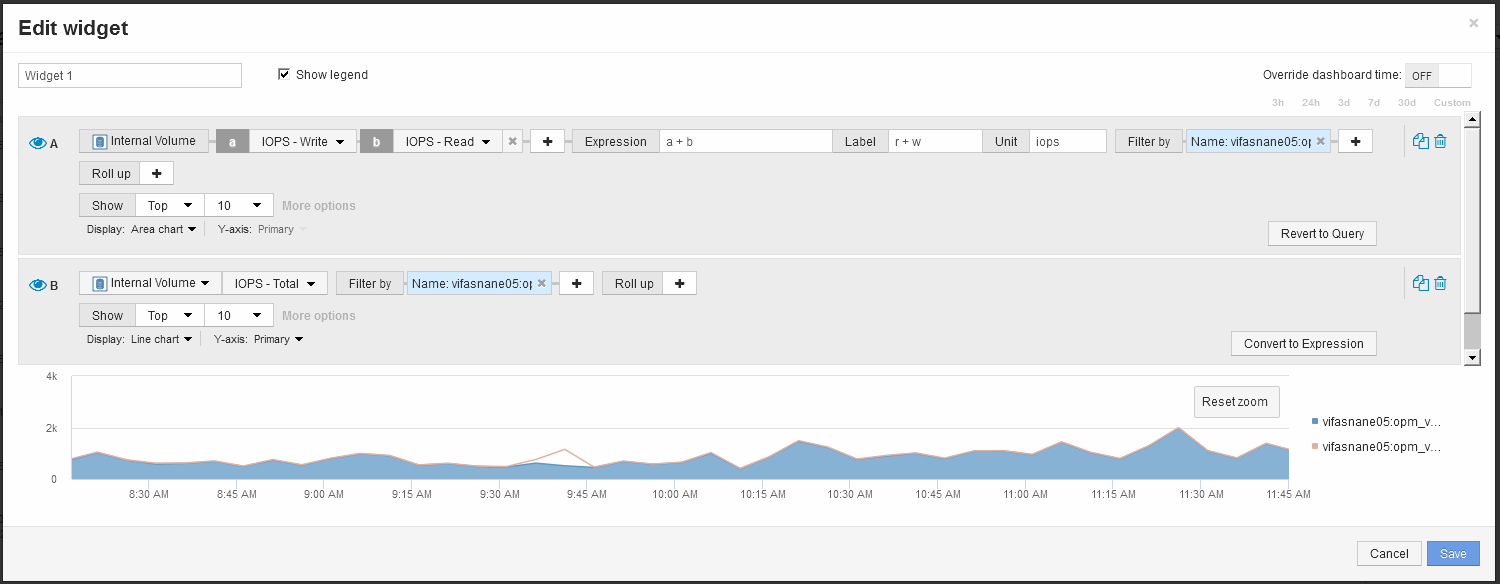
Le graphique affiche le nombre total d'IOPS sous forme de ligne, le graphique représentant la combinaison d'IOPS de lecture et d'écriture en bleu. L'écart entre 9:30 et 9:45 montre des opérations d'E/S non-lecture et non-écriture (overhead).


